Vous pouvez programmer la roulette de la souris MX5500 pour qu'elle fonctionne comme un bouton central dans le logiciel Logitech SetPoint Mouse and Keyboard Software.
Pour programmer la roulette pour qu'elle fonctionne comme un bouton central:
-
Lancez le logiciel de la souris et du clavier Logitech SetPoint.
REMARQUE: Si vous n'avez pas encore installé SetPoint, vous pouvez le télécharger à partir de la page des téléchargements MX5500.
Démarrer > Programmes > Logitech > Souris et clavier > Paramètres de la souris et du clavier
-
Lorsque SetPoint s'ouvre, cliquez sur l'onglet Ma souris en haut de la fenêtre des réglages SetPoint.
REMARQUE: Si vous disposez de plusieurs souris Logitech et que la souris MX Revolution Bluetooth n'est pas affichée actuellement, cliquez sur l'icône représentant une flèche descendante en regard du nom de produit actuel et sélectionnez-la dans le menu déroulant qui apparaît.
-
Dans le champ Sélection Bouton , choisissez "3. Changer de mode de défilement".
-
Dans la liste Sélection Tâche , choisissez "Autre", puis cliquez sur le bouton Sélection fonction qui se trouve à côté.
-
A partir de la boîte de dialogue Sélectionner Autre tâche qui s'affiche, sélectionnez Bouton central dans le menu déroulant, puis cliquez sur OK.
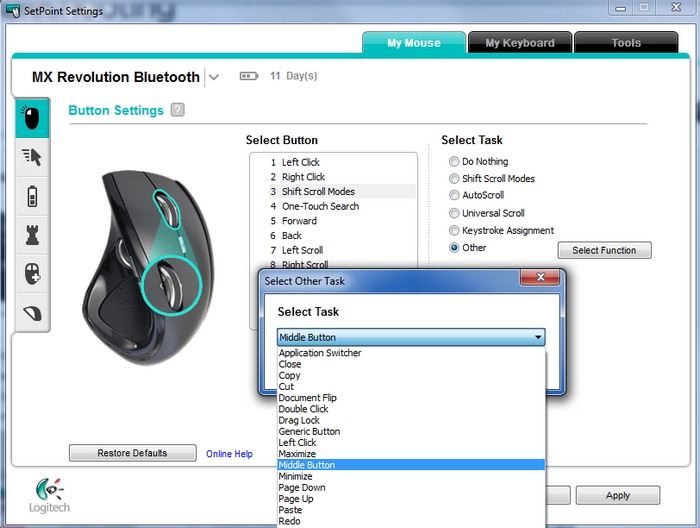
-
Assurez-vous que le paramètre SmartShift N'EST PAS défini sur "Changer de mode en appuyant sur la roulette" comme illustré ci-dessous.

-
Cliquez sur Appliquer puis sur OK pour quitter SetPoint.
Remarque importante : L’outil de mise à jour du micrologiciel n’est plus pris en charge ni maintenu par Logitech. Nous recommandons vivement d’utiliser Logi Options+ pour les dispositifs Logitech pris en charge. Nous sommes là pour vous aider pendant cette transition.
Remarque importante : Logitech Preference Manager n’est plus pris en charge ni maintenu par Logitech. Nous recommandons vivement d’utiliser Logi Options+ pour les dispositifs Logitech pris en charge. Nous sommes là pour vous aider pendant cette transition.
Remarque importante : Logitech Control Center n’est plus pris en charge ni maintenu par Logitech. Nous recommandons vivement d’utiliser Logi Options+ pour les dispositifs Logitech pris en charge. Nous sommes là pour vous aider pendant cette transition.
Remarque importante : L’utilitaire de connexion Logitech n’est plus pris en charge ni maintenu par Logitech. Nous recommandons vivement d’utiliser Logi Options+ pour les dispositifs Logitech pris en charge. Nous sommes là pour vous aider pendant cette transition.
Remarque importante : Le logiciel Unifying n’est plus pris en charge ni maintenu par Logitech. Nous recommandons vivement d’utiliser Logi Options+ pour les dispositifs Logitech pris en charge. Nous sommes là pour vous aider pendant cette transition.
Remarque importante : Le logiciel SetPoint n’est plus pris en charge ou maintenu par Logitech. Nous recommandons vivement d’utiliser Logi Options+ pour les dispositifs Logitech pris en charge. Nous sommes là pour vous aider pendant cette transition.
Questions fréquentes
Aucun produit n'est disponible pour cette section
